快速搭建Typecho个人博客网站教程
最近看Typecho博客系统又回归继续更新了,用惯了 WordPress,顿时被 Typecho 的简洁所吸引。
这两个都是常用的博客系统,风格截然不同。WordPress 功能丰富,相对的体系也比较庞大;而 Typecho 却是极为精简,同时必要的功能一个不缺,倒也令人眼前一亮。
本文就介绍下如何在自己的 VPS 上搭建 Typecho 博客。
Typecho 是国内开发者开发的一款开源免费的动态博客程序,可以运行在基于 PHP 环境的各种平台上。
相比于同为博客系统并且广为人知的 WordPress 来说,Typecho 的一大特点就是 “精简”。全部文件不足 500KB,但却也实现了完整的主题和插件支持。博客程序很轻量,资源占用也很低,原生支持 Markdown 语法。属于省心并且简洁的博客类型。
首先安装宝塔面板,之前我们已经有发过宝塔面板安装教程,这里就不详细描述了
创建网站
添加网站,并同时新建数据库。记录下数据库的用户名 和密码。
网站创建后,进入数据库,查看并记录 root 密码 备用。
安装 Typecho
进入 Typecho 官网,下载安装包。建议下载正式版。
打开网站管理页面,进入网站目录,把该目录中的现有文件全部删除。然后把 Typecho 文件压缩包上传到网站目录中并解压,解压后出现 build 文件夹。
把 build 文件夹中的文件全部复制到 hello.com 文件夹中,然后删除 build 文件夹 和 Typecho 压缩包。
浏览器访问 hello.com/install.php,按提示完成 Typecho 配置。


Typecho 博客搭建完成!
使用
进入网站后台,控制台、撰写、管理、设置,四个大选项简单明了。
发布文章
点击 “撰写文章”,即可使用 Markdown 语法撰写、发布博文。
预览选项,可以查看渲染后的文章效果。图片可以通过 “附件” 上传,并在文章中引用,或者使用图床。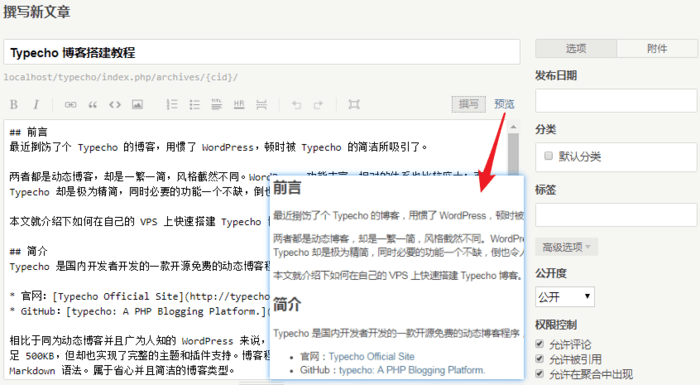
站点管理
站点的管理选项集中在 “管理” 和 “设置”,可以自由的添加、删除标签、分类、文件等,修改站点名称、描述,设置评论规则等。大家一看就知道了,这里不再逐个说明。
主题 & 插件
Typecho 博客本身不带主题/插件商店,因此主题和插件需要自己到论坛、网上去找,下载后上传到网站目录的相应文件夹中,再到网站后台启用即可。
结语
Typecho 博客十分简洁清爽,相比于 WordPress 干练了不少vps下搭建论坛,程序只有 500KB 不到,但是必要的功能也一个不缺;而比起 Hexo 等纯静态博客又方便了很多,只要有网络,随时随地都可以发文。
如果喜欢简洁的风格,或者用惯了其它博客程序想要换个口味,不妨试试 Typecho。

发表评论